Manual do Utilizador do iPod touch
- Damos-lhe as boas-vindas
- O iPod touch
- Novidades no iOS 15
-
- Calculadora
-
- Configurar o FaceTime
- Efetuar e receber chamadas
- Criar uma hiperligação FaceTime
- Fazer uma Live Photo
- Usar outras aplicações durante uma chamada
- Fazer uma chamada FaceTime de grupo
- Ver os participantes numa grelha
- Usar SharePlay para ver e ouvir em conjunto
- Partilhar o ecrã
- Alterar as definições de vídeo
- Alterar as definições de áudio
- Adicionar efeitos da câmara
- Sair de uma chamada ou mudar para a aplicação Mensagens
- Bloquear números indesejados
-
- Preencher os dados de saúde
- Seguir o ciclo menstrual
-
- Introdução aos horários de sono
- Configurar o primeiro horário de sono
- Desativar alarmes e apagar horários de sono
- Adicionar ou alterar horários de sono
- Usar o iPod touch durante o modo de concentração “Dormir”
- Ativar ou desativar rapidamente o modo de concentração “Dormir”
- Alterar o modo de concentração “Dormir” e outras opções
- Ver o histórico do sono
- Efetuar cópias de segurança dos dados da aplicação Saúde
-
- Introdução à aplicação Casa
- Configurar acessórios
- Controlar acessórios
- Adicionar mais casas
- Configurar o HomePod
- Configurar câmaras
- Reconhecimento facial
- Configurar um router
- Criar e usar cenários
- Controlar a casa com Siri
- Controlar a casa remotamente
- Criar uma automatização
- Partilhar os controlos com outras pessoas
-
- Consultar o e-mail
- Definir notificações de e‑mail
- Pesquisar e‑mails
- Organizar e-mails em caixas de correio
- Usar Ocultar o meu e‑mail
- Alterar as definições de e-mail
- Usar a Proteção da privacidade na aplicação Mail
- Apagar e recuperar e‑mails
- Adicionar um widget do Mail ao ecrã principal
- Imprimir e‑mails
-
- Ver mapas
-
- Pesquisar locais
- Encontrar atrações, restaurantes e serviços nas proximidades
- Obter informação acerca dos locais
- Marcar locais
- Partilhar locais
- Classificar locais
- Guardar locais favoritos
- Explorar novos lugares com Guias
- Organizar locais em “Os meus guias”
- Obter informações de trânsito e meteorológicas
- Apagar locais importantes
- Encontrar rapidamente as definições de Mapas
-
- Usar Siri, a aplicação Mapas e o widget Mapas para obter indicações
- Selecionar outras opções de itinerário
- Ações que pode efetuar ao seguir um itinerário
- Obter indicações de carro
- Comunicar incidentes na estrada na aplicação Mapas no iPod touch
- Obter indicações de bicicleta
- Obter indicações a pé
- Obter indicações de transportes
- Apagar indicações recentes
- Usar a aplicação Mapas no Mac para obter um indicações
- Pedir viatura
-
- Configurar a aplicação Mensagens
- Enviar e receber mensagens
- Enviar uma mensagem para um grupo
- Enviar e receber fotografias, vídeos e áudio
- Receber e partilhar conteúdo
- Animar mensagens
- Usar aplicações para iMessage
- Usar Memoji
- Enviar um efeito Digital Touch
- Alterar notificações
- Bloquear, filtrar e denunciar mensagens
- Apagar mensagens
-
- Ver fotografias
- Reproduzir vídeos e diaporamas
- Apagar e ocultar fotografias e vídeos
- Editar fotografias e vídeos
- Encurtar a duração do vídeo e ajustar a câmara lenta
- Editar Live Photos
- Criar álbuns de fotografias
- Editar e organizar álbuns
- Filtrar e ordenar fotografias num álbum
- Pesquisar em Fotografias
- Partilhar fotografias e vídeos
- Ver fotografias e vídeos partilhados consigo
- Ver recordações
- Personalizar recordações
- Encontrar pessoas em Fotografias
- Mostrar menos uma pessoa ou local
- Procurar fotografias por localização
- Usar Fotografias em iCloud
- Partilhar fotografias com os “Álbuns partilhados” em iCloud
- Importar fotografias e vídeos
- Imprimir fotografias
-
- Navegar na web
- Personalizar as definições do Safari
- Alterar a disposição
- Procurar sites
- Usar separadores no Safari
- Marcar páginas web como favoritas
- Guardar páginas numa lista de leitura
- Ver hiperligações partilhadas consigo
- Preencher automaticamente formulários
- Obter extensões
- Ocultar publicidade e distrações
- Navegar na web com privacidade
- Limpar a cache
- Usar Ocultar o meu e‑mail
- Atalhos
- Bolsa
- Dicas
-
- Efetuar e receber chamadas telefónicas
- Transferir tarefas entre dispositivos
- Fazer streaming de vídeo, fotografias e áudio, sem fios, para o Mac
- Cortar, copiar e colar entre o iPod touch e outros dispositivos
- Ligar o iPod touch ao computador através de um cabo
- Sincronizar o iPod touch com o computador
- Transferir ficheiros entre o iPod touch e o computador
-
- Começar a usar as funcionalidades de acessibilidade
-
-
- Ativar VoiceOver e praticar a sua utilização
- Alterar as definições do VoiceOver
- Aprender os gestos do VoiceOver
- Utilizar o iPod touch com gestos do VoiceOver
- Controlar o VoiceOver com o rotor
- Usar o teclado no ecrã
- Escrever com o dedo
- Usar o VoiceOver com um teclado externo Apple
- Usar uma linha braille
- Digitar braille no ecrã
- Personalizar gestos e atalhos de teclado
- Usar VoiceOver com um dispositivo apontador
- Usar o VoiceOver para imagens e vídeos
- Usar o VoiceOver em aplicações
- Ampliação
- Tamanho do texto e visualização
- Movimento
- Conteúdo enunciado
- Audiodescrições
-
-
- Usar as proteções de segurança e privacidade integradas
-
- Manter o ID Apple seguro
- Iniciar sessão com a Apple
- Preencher automaticamente palavra‑passes seguras
- Alterar palavras-passe fracas ou comprometidas
- Ver as palavras-passe e informações relacionadas
- Partilhar palavras‑passe em segurança com AirDrop
- Disponibilizar as palavras-passe em todos os dispositivos
- Preencher automaticamente códigos de confirmação
- Gerir a autenticação de dois fatores para o ID Apple
-
- Controlar o acesso à informação nas aplicações
- Controlar o acesso às funcionalidades de hardware
- Controlar as autorizações de seguimento pelas aplicações, no iPod touch
- Controlar as informações de localização que partilha
- Ativar o Reencaminhamento privado iCloud
- Criar e gerir endereços de Ocultar o meu e-mail
- Usar um endereço de rede privado
- Controlar como a Apple lhe fornece publicidade
-
- Ligar e desligar o iPod touch
- Forçar o iPod touch a reiniciar
- Atualizar o iOS
- Fazer cópia de segurança do iPod touch
- Restaurar as predefinições do iPod touch
- Restaurar todo o conteúdo a partir de uma cópia de segurança
- Restaurar elementos comprados e apagados
- Vender ou oferecer o seu iPod touch
- Apagar o iPod touch
- Instalar ou remover perfis de configuração
- Copyright
Ver fotografias na aplicação Fotografias no iPod touch
Use a aplicação Fotografias ![]() para procurar e ver todas as fotografias e vídeos no iPod touch.
para procurar e ver todas as fotografias e vídeos no iPod touch.
Como são organizadas as fotografias e vídeos na aplicação Fotografias
Para navegar na aplicação Fotografias, use os botões “Biblioteca”, “Para si”, “Álbuns” e “Pesquisa” na parte inferior do ecrã.
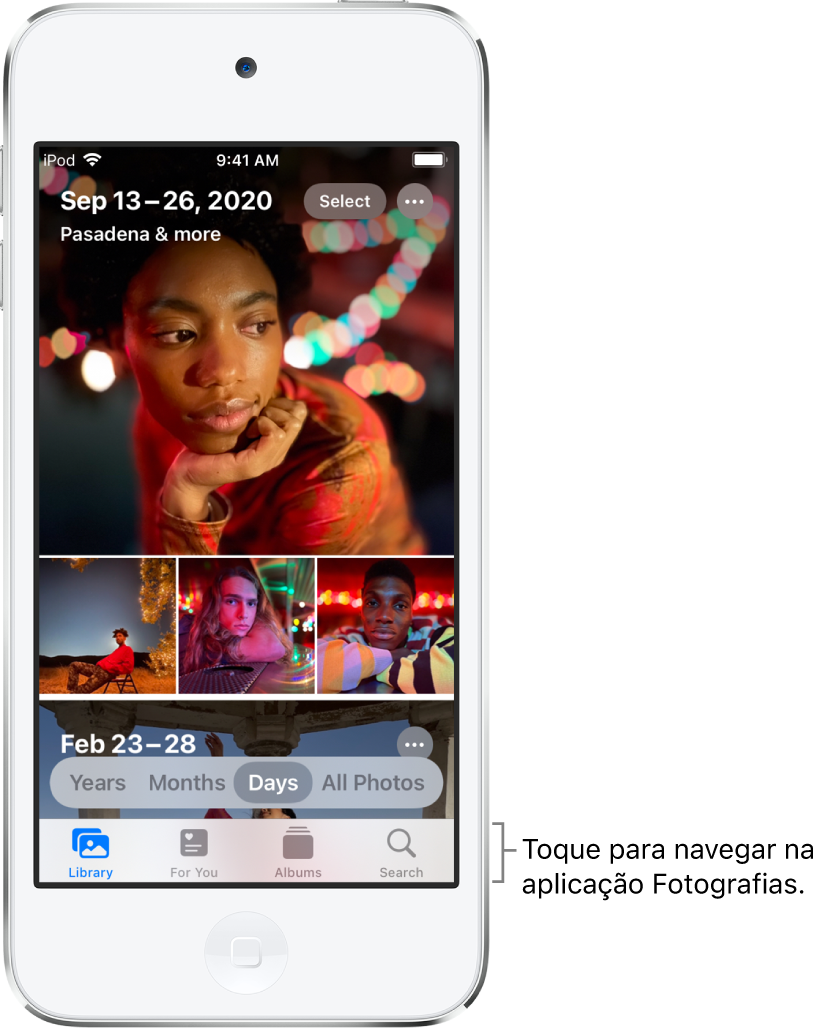
Biblioteca: explore as suas fotografias e vídeos por dias, meses, anos e todas as fotografias; consulte Explorar fotografia na biblioteca.
Para si: veja recordações, fotografias partilhadas, fotografias em destaque e sugestões de partilha num feed personalizado; consulte Ver recordações na aplicação Fotografias e Partilhar fotografias com as Sugestões de partilha.
Álbuns: veja os álbuns que criou ou partilhou, e as suas fotografias organizadas automaticamente por categorias de álbuns, como, por exemplo, “Pessoas e locais” e “Tipos de conteúdo”; consulte Organizar fotografias em álbuns.
Pesquisa: digite texto no campo de pesquisa para procurar fotografias por data, local, legenda ou objetos que contenham. Em alternativa, explore as fotografias já agrupadas por pessoas, locais e categorias importantes; consulte Pesquisar fotografias.
Explorar fotografia na biblioteca
Para explorar as fotografias e vídeos por data de criação, toque em “Biblioteca” e, depois, selecione uma das seguintes opções:
Anos: localize rapidamente um ano específico na fototeca.
Meses: veja coleções de fotografias que tirou ao longo de um mês, organizadas por eventos importantes – como um passeio em família, um acontecimento social, uma festa de anos ou uma viagem;
Dias: veja as suas melhores fotografias por ordem cronológica, agrupadas por hora e local onde foram tiradas;
Todas as fotografias: veja todas as fotografias e vídeos.
Dica: ao ver todas as fotografias, toque em ![]() para ampliar ou reduzir, visualizar fotografias por proporção ou em quadrado, filtrar fotografias ou visualizar fotografias num mapa.
para ampliar ou reduzir, visualizar fotografias por proporção ou em quadrado, filtrar fotografias ou visualizar fotografias num mapa.
A aplicação Fotografias remove fotografias semelhantes e elementos supérfluos (como capturas de ecrã, quadros brancos e recibos) das vistas Anos, Meses e Dias. Para ver todas as fotografias e vídeos, toque em “Todas as fotografias”.
Ver fotografias individuais
Toque numa fotografia para a ver em ecrã completo no iPod touch.
Dê dois toques ou afaste os dedos para ampliar (arraste para ver outras partes da fotografia); dê dois toques ou junte os dedos para voltar a reduzir.
Dica: ao ver uma Live Photo ![]() , toque e mantenha o dedo na fotografia para a reproduzir.
, toque e mantenha o dedo na fotografia para a reproduzir.
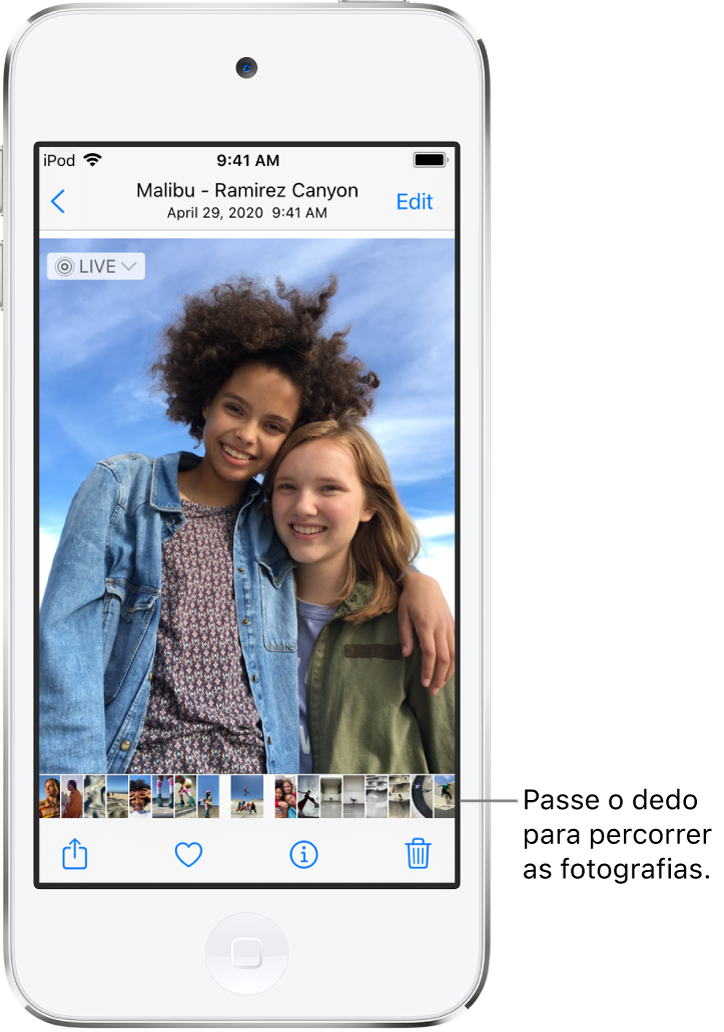
Toque em ![]() ou arraste a fotografia para baixo para continuar a explorar, ou regresse aos resultados da pesquisa.
ou arraste a fotografia para baixo para continuar a explorar, ou regresse aos resultados da pesquisa.
Ver informação sobre a fotografia e vídeo
Para ver informação sobre uma fotografia ou vídeo, toque em ![]() ou passe o dedo para cima enquanto visualiza em ecrã completo. Consoante a fotografia ou vídeo, são apresentados os seguintes detalhes:
ou passe o dedo para cima enquanto visualiza em ecrã completo. Consoante a fotografia ou vídeo, são apresentados os seguintes detalhes:
Pessoas identificadas na fotografia
Um campo de legenda para descrever a fotografia e torná-la mais fácil de encontrar na pesquisa
Se a fotografia foi partilhada consigo na aplicação Mensagens ou noutra aplicação
A data e a hora a que a fotografia foi tirada ou o vídeo feito; toque em “Ajustar” para editar a data e a hora
Metadados da câmara, como a objetiva, a velocidade do obturador, o tamanho do ficheiro, etc.
Onde a fotografia foi tirada ou o vídeo feito; toque na hiperligação para ver a localização na aplicação Mapas